- Некоторые особенности
- Подготовка и настройка Вайбера
- Технические требования к компьютеру
- Активируем приложение впервые
- Варианты операционных систем для установки
- Windows 10
- Windows 7
- Windows 8
- Windows XP
- Android
- Mac OS
- iOS (iPhone, iPad, iPod)
- Установка Viber на компьютер
- Пошаговая инструкция по установке Вайбера на ПК с Windows
- Активация
- Без камеры
- Без смартфона
- С фaйлa APK
- На Linux
- Как поставить Viber на Макбук
- Начало использования мессенджера
- Вход в личный профиль
- Как скачать бесплатно Вайбер на компьютер на русском
- Возможна ли установка без смартфона
- Установка BlueStacks
- Настройка BlueStacks
- Устанавливаем Вайбер на BlueStacks
Некоторые особенности
Прежде чем принять решение об установке программы на свой компьютер, вы должны знать некоторые функции, которые сопровождают эту программу:
- здесь вы найдете много интересных вариантов, которые можно купить за деньги, кроме того есть бесплатные предложения. Это могут быть стикеры, которые легко заменят стандартные смайлы;
- нет рекламных блоков;
- вы можете создавать чаты с несколькими участниками.
- вы можете связать свой профиль в мессенджере с одной из используемых социальных сетей;
- отправка текстовых SMS с возможностью вставки стикеров и смайлов;
- бесплатное использование — вам не придется платить за все основные опции;
- возможность совершать голосовой звонок с отличным звуком;
- есть удобная система уведомлений, которая работает даже при свернутом приложении, можно использовать онлайн-звонки;
- возможность работы на любой платформе. Работает в любой операционной системе, легко устанавливается на компьютер с Windows или Linux, многих привлекает это преимущество;
- есть функция автоматической синхронизации, то есть все существующие контакты друзей и знакомых из адресной книги моментально копируются в аналогичный раздел аккаунта Viber на компьютере;
Подготовка и настройка Вайбера
На следующем шаге вопрос «У вас есть Viber на телефоне?» Он появится на экране. Отвечаем «Да» — есть. Если вы нажмете кнопку «Нет», появится окно со ссылками на PlayMarket и AppStore.
После положительного ответа нас выкидывает в окно для ввода номера телефона: вводим сюда номер, который использовался при регистрации на смартфоне. Итак, самое интересное — начнется Viber с камерой на смартфоне. Эта камера должна будет прочитать QR-код, отображаемый на компьютере.
Наводим камеру и ждем автоматического сканирования. Viber запустится после распознавания кода и сразу предложит синхронизировать чаты между смартфоном и ПК. Нажимаем кнопку «Синхронизировать», подтверждаем синхронизацию на ПК. После этого вы можете начать разговор — выбрать контакт и начать чат. Если вам нужно оторваться от компьютера, просто продолжайте говорить по смартфону.
Примечание: все последующие запуски Viber на вашем компьютере будут происходить без перенастройки.
Установить Viber на ваш компьютер не составит труда — просто следуйте нашим инструкциям и не отклоняйтесь от пути. Кстати, приложение запустится, даже если телефон отключен. Его функциональность полная: отправка сообщений, звонки в Viber и на телефоны, видеозвонки и обмен файлами. Вы также можете обменивать бесплатные и платные стикеры.
00ГолосовРейтинг статей
wpDiscuz 00 Нам будет интересно ваше мнение. Комментарий x () x | отвечатьInserire
![]()
Adblock
rivelatore
Технические требования к компьютеру
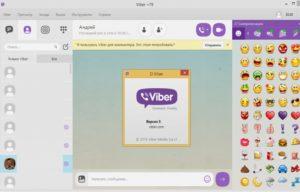
Versione desktop di Viber.
Quindi, Viber farà amicizia con Windows 7, 8, 10, Wista, XP SP3, Mac OS X 10.7 (o successivo), Linux Ubuntu 64 bit o Fedora.
Se il tuo sistema operativo è nell’elenco, dovresti controllare una serie di altri parametri:
— il dispositivo deve avere un processore dual-core;
— se utilizzerai messaggi vocali o videochiamate, avrai bisogno di un auricolare funzionante (microfono e cuffie), oltre che di una webcam;
— per collegare l’apparecchiatura è necessario un ricevitore Bluetooth con supporto AD2P;
— la presenza di un buon segnale Internet (necessario sia per la comunicazione che per il download del programma).
Активируем приложение впервые
L’installazione di Viber sul tuo computer sarà completata e si accenderà automaticamente. Dopo aver inserito il numero di telefono, vedrai un codice QR in bianco e nero con una proposta per attivare il software.
Sul dispositivo mobile, attiva l’accesso a Internet e il client Viber ti chiederà di fornire l’accesso alla fotocamera dello smartphone. Devi solo spostare la cornice sul display del monitor e il gadget leggerà questo pin stesso e confermerà la legalità dell’utilizzo del tuo account su due dispositivi.

L’applicazione Viber per il computer visualizzerà lo stato «Riuscito». Non resta che fare clic sul pulsante «Apri…». Il tocco finale è il trasferimento dei contatti e della corrispondenza. Per fare ciò, eseguiamo la sincronizzazione:

Per i primi dieci è stata creata una versione speciale, chiamata l’applicazione moderna. Questa applicazione è progettata specificamente per i più recenti sistemi operativi Microsoft. Ma chi lo ha già utilizzato al posto del file standard non è consigliato di provare il nuovo prodotto. Quindi è meglio usare un software classico.
Dopo aver completato questi passaggi, il programma sarà pronto per funzionare. Contatti, dialoghi e avatar verranno caricati gradualmente. La procedura può richiedere anche diverse ore.
Contenuti utili:
- Come installare i diritti di root su Android: aprire l’accesso root
- Come tagliare video su un computer senza programmi
- Come installare Skype su un computer passo dopo passo
- Come cancellare i dati riservati sul tuo iPhone senza possibilità di recupero successivo?
- Come controllare la presenza di virus sul telefono tramite un computer o online
Варианты операционных систем для установки
Puoi scaricare Viber su un laptop gratuitamente dal sito Web ufficiale e utilizzando un emulatore. Non esiste una versione online di Viber.
Windows 10
Per scaricare Viber per Windows 10, vai sul sito Web ufficiale del messenger e fai clic sul pulsante «Download per Windows». Verrà caricato il file «ViberSetup.exe». Fare clic su di esso, selezionare la posizione in cui salvare Viber / «Continua».
Windows 7
Apri il sito Web ufficiale del messenger viola e fai clic su «Download per Windows». Verrà scaricato un file chiamato «ViberSetup.exe». Seleziona la posizione in cui salvare il programma, quindi apri Viber / Continua».
Windows 8
Vai al sito ufficiale di Viber. In basso a destra, trova la scritta «Download per Windows» e fai clic su di essa. Verrà avviato il caricamento del file «ViberSetup.exe». Specifica la posizione in cui salvarlo, quindi fai clic su di esso, fai clic su «Continua».
Windows XP
Apri il sito ufficiale del messenger viola. In basso, trova la scritta nera «Stai usando una versione diversa del sistema operativo?». Di seguito è riportato il collegamento «Scarica Viber per Windows XP». Fare clic su di esso e attendere il caricamento del file chiamato ViberSetup.exe.
Android
Per installare il messenger viola tramite l’emulatore Android, scarica l’utilità BlueStacks dal sito Web ufficiale sul tuo laptop. Per funzionare è necessario un account Google.
Per crearlo, procedi come segue:
- Apri il browser Google Chrome.
- Vai alle impostazioni».
- Nella scheda «Utenti», aggiungi il tuo account Google.
Nelle impostazioni del telefono, cerca Account e backup o Cloud e account, quindi tocca Account e crea un account Google.
Quindi segui le istruzioni passo passo:
- Apri l’app store di Play Market.
- Fare clic per attivare la barra di ricerca.
- Inserisci «Viber», quindi fai clic su «Installa».
- Apri il programma scaricato. Digita il numero di telefono, il nome utente.
- Fare clic sulla scritta «La fotocamera non funziona per me».
- Il messenger offrirà di seguire il link di autenticazione. Incollalo nella riga del browser nell’emulatore.
- Inserisci il tuo nome utente.
Per lavorare con Viber, esegui l’emulatore ogni volta.
Mac OS

Viber su Mac OS.
Scarica Viber su un laptop gratuitamente in russo dal sito ufficiale. Se disponi di Mac OS versione 10.12 o successiva, fai clic sulla scritta nel rettangolo viola «Download per Mac».
Se la versione per Mac è precedente (10.11, 10.10, 10.9, 10.8, 10.7), scorri verso il basso per trovare il collegamento corrispondente. Fare clic su di esso e attendere il caricamento del file.
iOS (iPhone, iPad, iPod)
Viber viene scaricato utilizzando iOS iPhone iPadian Emulator, Air iPhone Emulator e altri. Innanzitutto, installa l’utilità dal sito ufficiale.
Quindi:
- Apri l’App Store e fai clic per attivare la barra di ricerca.
- Inserisci «Viber» e scarica il messenger.
- Aprilo, digita il numero di telefono, indica il paese di residenza.
- Quindi fare clic sulla scritta «La mia fotocamera non funziona».
- L’app offrirà un collegamento di autenticazione. Incollalo nella riga del browser nell’emulatore.
- Inserisci il tuo nome utente. Sarà visto da persone che non hanno il tuo contatto.
Per utilizzare Viber, apri l’emulatore ogni volta.
Установка Viber на компьютер
La maggior parte degli utenti inizia a utilizzare l’instant messenger in questione installando il client dell’applicazione per smartphone Viber per Android o iOS. Vale la pena notare che il servizio è posizionato dai suoi creatori proprio come uno strumento di comunicazione e scambio di informazioni, principalmente tra utenti mobili. Allo stesso tempo, Viber per Windows è caratterizzato da una serie di indiscutibili vantaggi ed è talvolta uno strumento indispensabile, soprattutto quando è necessario trasferire grandi quantità di dati. Esistono diversi modi per ottenere la versione desktop del messenger sul tuo PC o laptop.
Пошаговая инструкция по установке Вайбера на ПК с Windows
Per installare Viber su un laptop, prima di tutto è necessario scaricare il programma stesso.

Scaricare Viber dal sito ufficiale.
Ti consigliamo di farlo dal sito ufficiale per non «catturare» virus ed essere sicuro della versione desiderata.
- Quindi, troviamo la versione desktop per Windows sul portale e facciamo clic sul pulsante «download».
- Lanciamo il programma scaricato, nella finestra che appare, siamo d’accordo con i termini della licenza (mettere un segno di spunta e premere il pulsante «Installa»).
- Stiamo aspettando il completamento e avviamo il programma installato.
Активация
Esistono diverse opzioni per l’attivazione di Viber su PC o laptop. Il primo metodo prevede la scansione di un codice QR. Dopo aver aperto il programma installato, vedrai una finestra pop-up che chiede se l’applicazione è installata sul tuo smartphone. Se la risposta è positiva, apparirà una finestra per l’inserimento di un telefono cellulare e un’offerta «Apri QR-scanner».
La guida qui sarebbe la seguente:
- Facciamo clic sullo scanner, dopodiché sul computer verrà visualizzato un codice QR.
- Prendiamo uno smartphone, apriamo la fotocamera e scannerizziamo il codice dal monitor.
- Successivamente, l’interfaccia Viber apparirà sul computer e sarai in grado di comunicare con i contatti familiari dal laptop.
Без камеры

Attivazione di Viber su un computer senza fotocamera del telefono.
Se disponi di un telefono a pulsanti o di una fotocamera non sufficientemente potente (come un Nokia lumium), puoi accedere manualmente nel modo seguente:
- Nella parte inferiore della finestra con il codice QR, fai clic sul pulsante «La mia fotocamera non funziona. Cosa fare?».
- Il programma genererà un collegamento con un codice segreto. Il link deve essere copiato (selezionalo con il mouse e clicca su «Copia»).
- Successivamente, inviamo il link al telefono (in qualsiasi modo conveniente per te).
- Apri il link sul tuo smartphone. Lo avvierà tramite un browser familiare e farà una richiesta a Viber.
- Nella finestra che appare, metti un segno di spunta accanto alla scritta «Voglio attivare» e fai clic su «Consenti».
- Fatto, puoi usare il programma.
Без смартфона
L’ostacolo principale durante l’installazione di Viber su un computer o laptop è l’effettiva mancanza di autonomia della versione Windows dell’applicazione client del servizio. Cioè, senza un telefono con Android o iOS, puoi installare il programma su un PC, ma non sarai in grado di attivare il tuo account Viber e accedere al sistema per accedere alle funzionalità del servizio utilizzando i metodi offerti dal sviluppatori. Tuttavia, questo ostacolo è superabile e abbastanza facilmente.

Poiché i creatori di Viber richiedono un dispositivo mobile con Android o iOS per registrarsi con il proprio servizio, forniremo al sistema un tale dispositivo, solo virtuale. Questa possibilità è realizzabile utilizzando uno degli emulatori Android, un’applicazione la cui funzione principale è creare un dispositivo mobile virtuale nell’ambiente Windows. La scelta di un emulatore per raggiungere l’obiettivo principale — l’attivazione di un account Viber per PC — non è critica, qualsiasi cosa andrà bene.

Ad esempio, considera l’implementazione dell’installazione del messenger attraverso la soluzione popolare e semplice: Andy.
- Scarica il kit di distribuzione dell’emulatore Android dall’articolo di revisione sul nostro sito Web, avvia il programma di installazione.

Facciamo clic su «Avanti» nella prima finestra e aspettiamo il completamento dell’installazione dello strumento.
- Per scaricare e installare Viber nell’ambiente dell’emulatore, è necessario un account Google. Nonostante Andy ti permetta di crearlo con i tuoi mezzi, si consiglia di registrare un account in anticipo utilizzando una semplice istruzione:Per saperne di più: Crea un account Google

- Avvia l’emulatore Android e apri il Play Market facendo clic sull’icona dell’applicazione nella finestra di Andy.

- Accediamo all’account utilizzando i dati dell’account Google già creato, specificando l’indirizzo email,

e poi la password.

- Inserisci la query «Viber» nel campo di ricerca di Play Market e fai clic sul primo risultato visualizzato nell’elenco — «Viber: chiamate e messaggi».

- Nella pagina dell’applicazione, fai clic su «Installa».

- Stiamo aspettando che il download e l’installazione di Viber nell’ambiente di Andy finiscano

e fare clic su «Apri».

- Fare clic su «Continua» nella finestra «Benvenuto».

- Inserisci il numero di telefono al quale riceverai un messaggio SMS contenente il codice di attivazione. In anticipo, potrebbe essere necessario selezionare il paese in cui è registrato l’identificatore mobile.

- Premere il pulsante «Continua», verificare la correttezza dei dati inseriti e fare clic su «Sì» nella richiesta che compare.

- Stiamo aspettando la ricezione di un SMS con un codice di accesso e inserire una combinazione segreta di numeri

nell’apposito campo.

- Se tutto è fatto correttamente, l’account in Viber verrà attivato automaticamente e avremo accesso a tutte le funzioni del sistema. Inizialmente — per personalizzare il tuo account,

e poi alle caratteristiche principali del servizio.

In questa fase, l’installazione di Viber sul computer può essere considerata completa: in linea di principio, è possibile utilizzare il messenger, ma dovrà essere avviato nella finestra di Andy. Vale la pena notare che una tale soluzione, a causa dell’esattezza degli emulatori per le risorse di sistema del computer, non è la migliore, inoltre, non può essere definita la più conveniente.

Pertanto, dopo aver seguito le istruzioni di cui sopra, si consiglia di installare una versione Windows completa di Viber, seguendo le istruzioni «Metodo 3: Sito ufficiale» riportate nell’articolo seguente. Puoi attivare un account nel servizio tramite l’emulatore Android, la procedura è descritta anche nella descrizione del metodo per installare Viber dalla risorsa ufficiale. Non ci saranno praticamente ostacoli all’autorizzazione nel messenger ora, perché abbiamo un «dispositivo Android» nel nostro arsenale, nonostante sia virtuale, ma in grado di svolgere questo compito.
С фaйлa APK
Puoi installare Viber su un PC in un altro modo usando il file APK. Puoi anche trovare e scaricare Viber su un laptop tramite un file apk gratuitamente e in russo dal sito Web ufficiale del programma. Non sarà necessario creare account, aggiungere codici.
Avrai bisogno di un emulatore per completare l’installazione. Dopo che il file è stato scaricato, dovresti aprirlo tramite l’emulatore (ci sarà un pulsante «APK» sulla sinistra). Fare clic su di esso, il programma inizierà a fornire file compressi.
Al termine del processo, apparirà una finestra pop-up.
- Premiamo sulla scritta «Installa».
- Nella finestra pop-up, seleziona «Avanti» / «Installa». Inizia il processo di disimballaggio.
- Al termine, fai clic sul pulsante «Apri».
- Non appena Viber si avvia, fai clic su «Continua».
- Si aprirà davanti a voi una finestra per l’inserimento del numero. Compiliamo il nostro o generiamo utilizzando i servizi online. Confermiamo che il numero è corretto.
- Riceviamo il codice di attivazione. Il programma è pronto per l’uso, le chat dovrebbero aprirsi di fronte a te.
На Linux
L’installazione su una piattaforma di computer Linux ha le sue caratteristiche che differiscono da Windows e Mac. Prima di iniziare l’installazione, leggere la procedura:
- Esegui il file di installazione precedentemente scaricato per Linux.
- Fare clic su «Installa / Installa».
- La finestra di amministrazione apparirà nella finestra di installazione, quindi per continuare, inserisci la password dell’utente e fai clic su «Autenticazione».
- Ora vai nella cartella Applicazioni e avvia l’applicazione Viber.
- Conferma la presenza di Viber sul telefono, indica il paese e inserisci il numero di telefono.
- Quindi, scansiona il codice QR dall’applicazione nel telefono e passa dal computer allo stesso messenger.
Per evitare problemi con la scansione, sul tuo smartphone deve essere installata l’ultima versione di Viber. Ma se hai scaricato una vecchia versione dell’applicazione sul tuo computer, invece di un codice QR, dovrai inserire un codice password
Poiché nel 2017 Viber ha annullato il supporto per il sistema operativo Linux, non sarà possibile scaricare e installare l’ultima versione dell’applicazione su un computer. Tuttavia, anche se installi una delle versioni precedenti di Viber, puoi comunque utilizzare completamente il programma, comunicare con i tuoi amici tramite PC e scambiare file multimediali.
Как поставить Viber на Макбук

Installazione di Viber su un MacBook.
Nelle parti precedenti, abbiamo visto come installare Viber su desktop che supportano Windows.
I proprietari di Linux e Mac devono fare lo stesso, ma scaricando Viber dal sito Web ufficiale, è necessario selezionare la versione per il proprio sistema operativo. Non ci sono altre differenze di installazione.
Dovresti abilitare e configurare il programma allo stesso modo di Windows.
Начало использования мессенджера
Dopo aver installato Viber, inizia a usarlo. La versione desktop sul computer obbedisce completamente a tutte le impostazioni sullo smartphone e sincronizza la cronologia della corrispondenza, i contatti. In termini di interfaccia, la versione per computer non è praticamente diversa da quella mobile. Ci sono anche tre schede principali qui:
- chat;
- impostazioni.
- contatti;
Alcune funzioni non sono disponibili sul tuo computer, ma puoi configurarle tramite il telefono. Una comodità particolare è lo scambio di foto, video e immagini, che possono poi essere salvate su un computer. Le icone per un nuovo messaggio o una chiamata sono simili, quindi non dovrai affrontare le capacità della versione per computer per molto tempo. Se a un certo punto desideri scollegare il computer dallo smartphone e interrompere la sincronizzazione, puoi farlo tramite la versione mobile (Altro — Impostazioni — computer e tablet).
Вход в личный профиль
Subito dopo l’installazione, Viber aprirà una finestra con l’ingresso al tuo account personale. Puoi attivare il messenger sul tuo computer utilizzando il tuo dispositivo mobile.

Come attivare Viber:
- Apri messenger sul tuo telefono.

- Tocca il pulsante «Altro».

- Fare clic sull’icona del codice QR nell’angolo in alto.

- Punta la fotocamera attivata sul monitor del laptop per scansionare il codice.

- L’accesso al tuo profilo personale avverrà istantaneamente.
- Fare clic sul pulsante «Sincronizzazione» per avviare la sincronizzazione di contatti e messaggi.

- Conferma l’azione sul tuo telefono facendo clic su «Avvia».

Il messenger gratuito scaricherà automaticamente l’intera cronologia dei messaggi e sarà pronto per l’uso in pochi minuti.
Importante. È necessaria una connessione Internet per eseguire Viber su un laptop, computer o dispositivo mobile.
Как скачать бесплатно Вайбер на компьютер на русском
Il file di installazione di Viber può essere scaricato completamente gratuitamente dal sito Web ufficiale dello sviluppatore (https://www.viber.com/ru/download/). Contiene versioni delle applicazioni client in russo per diverse piattaforme. L’installazione del programma su un PC o laptop fisso richiederà alcuni minuti. Per fare ciò, è necessario eseguire alcuni semplici passaggi. Scarica il file di installazione ed eseguilo.

Attendi mentre Viber è installato. Il tempo necessario per completare il processo dipende dalle impostazioni del computer.

Apri Viber sul tuo smartphone e scansiona il codice QR dallo schermo.

Attiva la sincronizzazione per poter comunicare in modo sincrono tra i dispositivi.

Importante!
La sincronizzazione è abilitata sullo smartphone. Dopo aver premuto il pulsante, il programma ti chiederà di impostare l’opzione desiderata nelle impostazioni dell’applicazione sul gadget mobile.
Dopo che il processo di sincronizzazione è stato completato in Viber, tutti i tuoi contatti e la cronologia chat saranno disponibili sul tuo computer. Una volta attivata la sincronizzazione, puoi essere certo che quando passi dal telefono al computer, non perderai il filo della conversazione.
Возможна ли установка без смартфона
Nel mondo moderno, sempre più persone possiedono smartphone. Ma c’è chi ha ancora i vecchi dialer. Oppure potrebbe esserci una situazione in cui non c’è abbastanza spazio sullo smartphone per installare una nuova applicazione. Quindi sorgerà la domanda, come installare Vibe su un computer senza telefono? Questo può essere fatto scaricando e installando BlueStacks sul tuo PC. Parleremo ulteriormente di come farlo, come caricare l’atmosfera all’interno di questo programma.
Установка BlueStacks
Conosci già la risposta alla domanda se è possibile mettere un’atmosfera su un PC senza uno smartphone. Per prima cosa devi installare l’emulatore scaricandolo dal link https://www.bluestacks.com/ru/index.html.
Una volta nella pagina di download del file, seleziona il pulsante «Scarica Bluestacks». 
Quando il file è caricato, fai doppio clic su di esso con il mouse. Si apre la finestra di installazione. Fai clic su «Installa ora». 
Настройка BlueStacks
Al termine del processo di installazione, verrà visualizzata una finestra di accesso a Google Play. Fare clic sul pulsante «Accedi». 
Fare nuovamente clic sul pulsante «Accedi». 
Viene visualizzata una finestra in cui è necessario inserire il proprio indirizzo e-mail se si dispone già di un account Google. Fare clic sul pulsante «Avanti». 
In una nuova finestra, devi inserire la tua password. Lo scriviamo, fai clic su «Avanti». 
Devi accettare i termini di utilizzo di Google Play, seleziona il pulsante «Accetto». 
Successivamente, è necessario fare clic su «Accetta». 
La scorciatoia Play Store è disponibile nella finestra dell’emulatore. Ora possiamo usarlo come su uno smartphone.
Possiamo anche apportare modifiche elementari, ovvero specificare l’orientamento verticale e selezionare la risoluzione dello schermo per simulare completamente lo schermo dello smartphone. Per fare ciò, è necessario fare clic sull’icona dell’ingranaggio, che si trova nella parte inferiore dell’interfaccia del programma a destra. 
Nel menu che si apre, nella scheda «Schermo», fai clic sulla riga «Orizzontale…», dalle opzioni offerte, seleziona «Orientamento verticale (verticale». 
Possiamo anche cambiare la risoluzione e selezionare il DPI. Inoltre, per salvare le impostazioni, fare clic sul pulsante «Riavvia». 
Устанавливаем Вайбер на BlueStacks
Fare doppio clic sull’icona del Play Store di Google, che è ora disponibile per noi in BlueStacks. 
Si apre una finestra di ricerca. Registriamo nella barra di ricerca «Viber». 
Premi il pulsante «Installa». 
Al termine del processo di installazione, il pulsante «Apri» diventerà attivo, fai clic su di esso.
Nella finestra che si apre, seleziona «Avanti». 
Indichiamo il nostro paese, registriamo il numero di telefono, premiamo il pulsante «Avanti». 
Viene visualizzata una finestra in cui è necessario confermare la correttezza del numero specificato. Fare clic su «Sì». 
Un codice a sei cifre viene inviato al tuo cellulare. Li inseriamo nella linea destinata a questo. 
Viber è installato. Ora devi effettuare le impostazioni standard, aggiungere un nome, caricare una foto se lo desideri. 
Successivamente, Viber richiederà l’accesso a contatti, foto e contenuti multimediali, dati sulla posizione e così via, ovunque facciamo clic su «Consenti». Se alcuni numeri vengono salvati nell’account Google, che è stato specificato quando si entra nel mercato dei giochi, verranno automaticamente estratti. 
Apriamo la chat. È disponibile la possibilità di scambiare messaggi con i tuoi contatti. 
Ti sono state presentate le istruzioni dettagliate per l’installazione di un vibeer su un PC. Ora puoi installare in sicurezza questo messenger e usarlo per lo scopo previsto, scambiando messaggi di testo, inviando foto e video. Ricorda, puoi utilizzare BlueStacks per scaricare Viber sul tuo computer senza installare l’app sul tuo smartphone.

